Ak ste do seriózneho grafického dizajnu alebo stepríležitostný umelec so špeciálnym zápalom pre maľovanie a myslite si, že váš smartfón alebo tablet s Androidom vám nedokáže predstaviť komplexnú platformu na kreslenie (inú ako obvyklé aplikácie na kreslenie a čmáranie určené pre deti), potom Nekonečný maliar možno ťa prekvapí. Funkcie aplikácie skutočne zodpovedajú jej názvu. Medzi ne patrí veľa realistických a prispôsobiteľných štýlov štetca, podpora citlivosti na tlak, viac režimov symetrie (os X, os Y, ľubovoľný uhol, radiálny a kaleidoskopický), plátno, ktoré podporuje viacdotykovú možnosť, možnosť importovať obrázky zo zariadenia. galérie, fotoaparátov a / alebo obrázkov Google Search ich umiestniť na plátno, možnosť pracovať s až šiestimi rôznymi vrstvami kresby, nástrojmi na miešanie farieb a korekciu obrázkov, automatické ukladanie pokroku v častých intervaloch a na vrchole toho všetkého, extrémne užívateľsky prívetivé rozhranie.

Najlepšie na Infinite Painter je to, že ste vynemusíte hľadať svoje mnohé funkcie sami; samotná aplikácia vás prevedie takmer každým nástrojom pomocou podrobného návodu. Ak chcete začať, klepnite na nástroj na výber farieb v dolnej časti obrazovky. Podržaním tohto tlačidla a potiahnutím prsta smerom k plátnu si môžete vybrať iný odtieň vybranej farby. Prejdením prstom ešte ďalej kamkoľvek na plátno sa spustí nástroj na výber farieb, takže si môžete vybrať farbu pre existujúci tvar, objekt alebo ťah na obrazovke. Pri výbere farby sa vám zobrazia aj možnosti úpravy jej nepriehľadnosti, kontrastu, sýtosti a textúry. Menší kruh zobrazený vedľa farebného tlačidla môžete prepnúť medzi normálnym farebným režimom alebo režimom farebnej zmesi. Posunutím tohto konkrétneho tlačidla smerom von môžete nastaviť odtieň zmiešavacej farby.
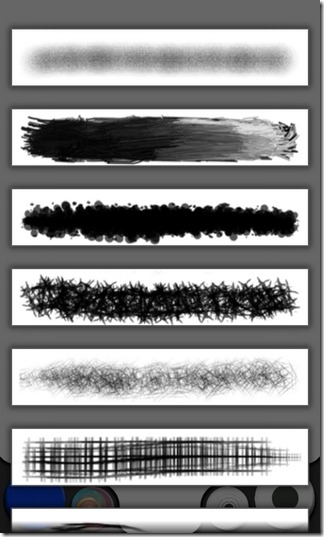
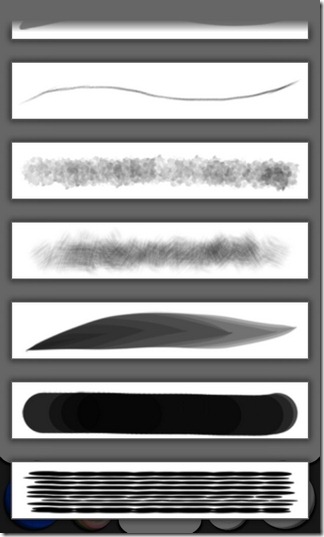
Pri pohľade do pravého dolného rohu obrazovky smemať ďalší pár kruhov. Klepnutím na väčší kruh môžete zvoliť požadovaný štýl štetca, zatiaľ čo menší umožňuje zapnúť citlivosť na tlak. V predvolenom nastavení klepnutím na menší kruh môžete prepínať medzi vysokou a nízkou citlivosťou. Ak však podržíte toto tlačidlo a potiahnete prstom smerom k oblasti plátna, môžete tiež upraviť nastavenia citlivosti.
Po klepnutí na tlačidlo ponuky na vašom zariadení sa zobrazína hlavnom paneli s nástrojmi hore, zatiaľ čo klepnutím na tlačidlo Späť sa zobrazí nástroj na opravu chýb. Rôzne tlačidlá nachádzajúce sa na paneli nástrojov zahŕňajú nástroj kefa, vrstvy, nástroj na symetriu, nástroj na vytváranie obrázkov, nástroj na hlásenie chýb, nástroj na nastavenie a dôležitý nástroj na uloženie projektu / obrázka.

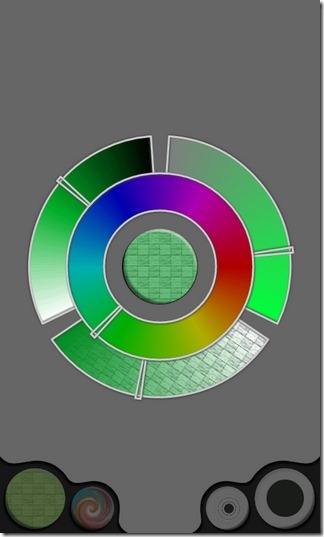
Na druhej strane korekčný nástroj mal domynástroj na gumu, nástroj na nože, tlačidlá na vrátenie / opakovanie a tlačidlo na novej vrstve. Panel nástrojov vrstvy obsahuje možnosti na úpravu aktuálnej úrovne krytia vrstvy, pridanie novej vrstvy, zlúčenie dvoch vrstiev do seba, zobrazenie / skrytie vrstvy, preklopenie / otočenie aktuálnej vrstvy a odstránenie vrstvy.
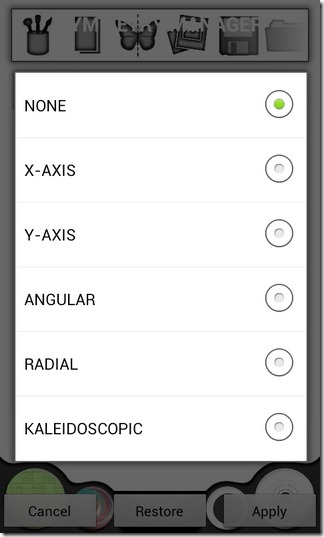
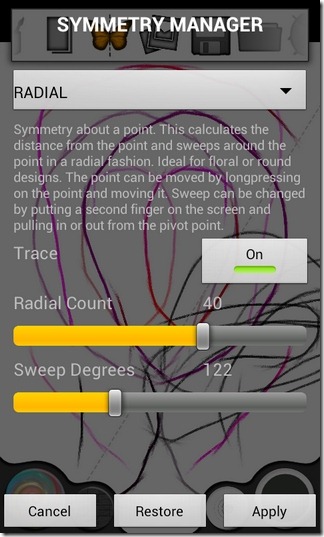
Správca symetrie, ktorý môže spustiť programstlačením ikony motýľa na hlavnej lište nástrojov môžete vybrať jeden z vyššie uvedených režimov symetrie. Každý nástroj je doplnený ďalšími prispôsobiteľnými možnosťami. V tejto chvíli ste si možno začali uvedomovať, ako komplexná je táto aplikácia.
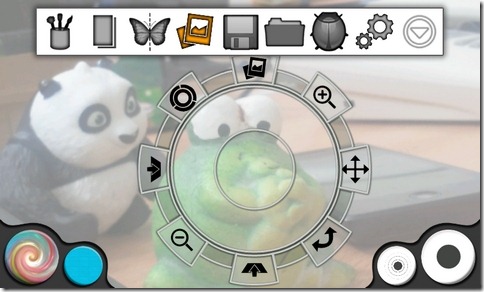
Ak chcete vstúpiť do režimu obrázkov aplikácie, klepnite na fotografiuna hlavnej lište nástrojov. Ak tak urobíte, zobrazí sa kruhový číselník, ktorý vám ponúkne niekoľko možností, vrátane výberu zdroja požadovaného obrázka, preklopenia, otočenia a priblíženia / oddialenia obrázkov, úpravy nepriehľadnosti obrazu atď. Zvyšok závisí od vašej kreativity a zručnosti v maľovaní pomocou dotykovej obrazovky. Aj keď nie som Picasso, stále som bol schopný ľahko nakresliť niektoré veľmi pôsobivé tvary a vzory.
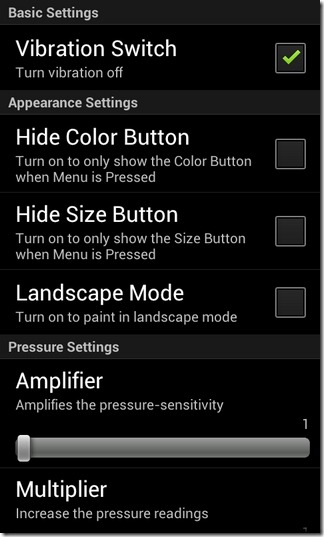
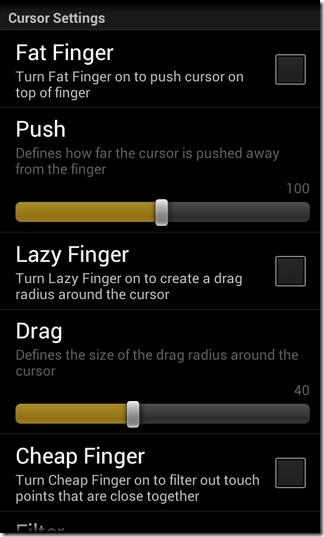
Infinite Painter má tri rôzne verziek dispozícii v obchode Google Play. Okrem bezplatnej verzie a verzie 5 dolárov nájdete aj tretiu verziu, ktorá je špeciálne optimalizovaná pre Samsung Galaxy Note. Mimochodom, táto verzia aplikácie je k dispozícii zadarmo. Jediný úlovok pri bezplatných verziách je, že neumožňujú ukladanie / exportovanie vašich diel ako obrázkových súborov, a všetko, čo môžete urobiť, je uložiť vaše projekty a otvoriť ich v samotnej aplikácii.
Stiahnite si Infinite Painter Free pre Android
Stiahnite si Infinite Painter pre Android (platené)
Stiahnite si Infinite Painter for Galaxy Note (Free)













Komentáre